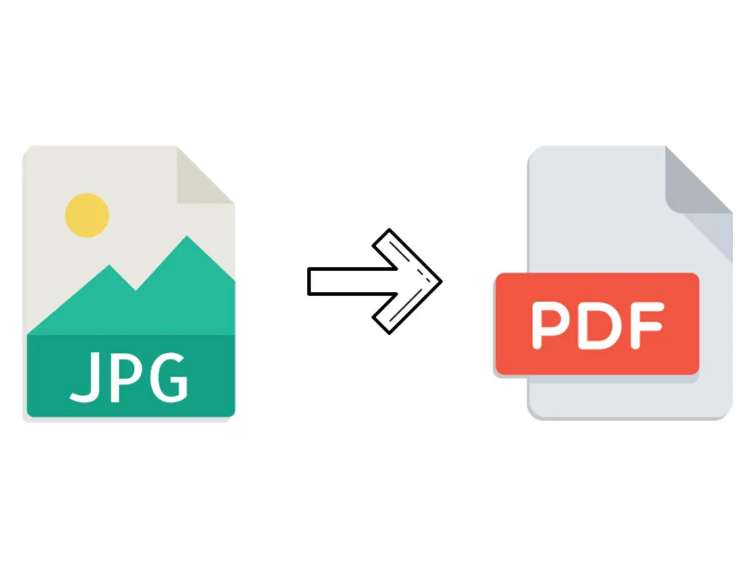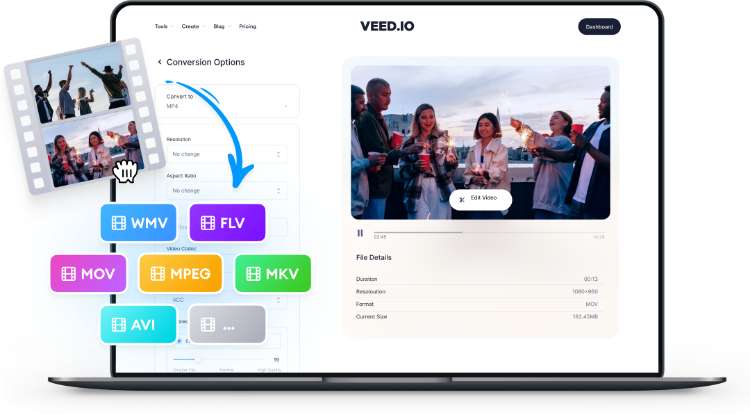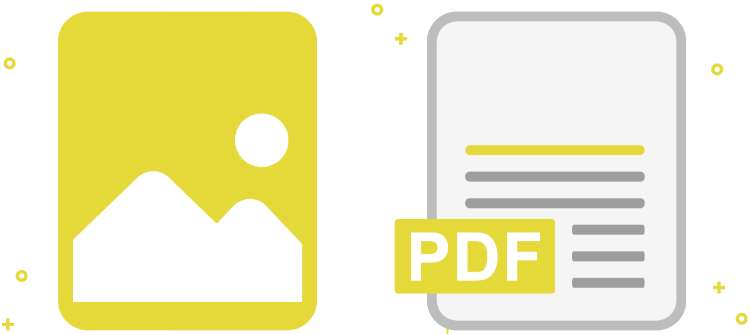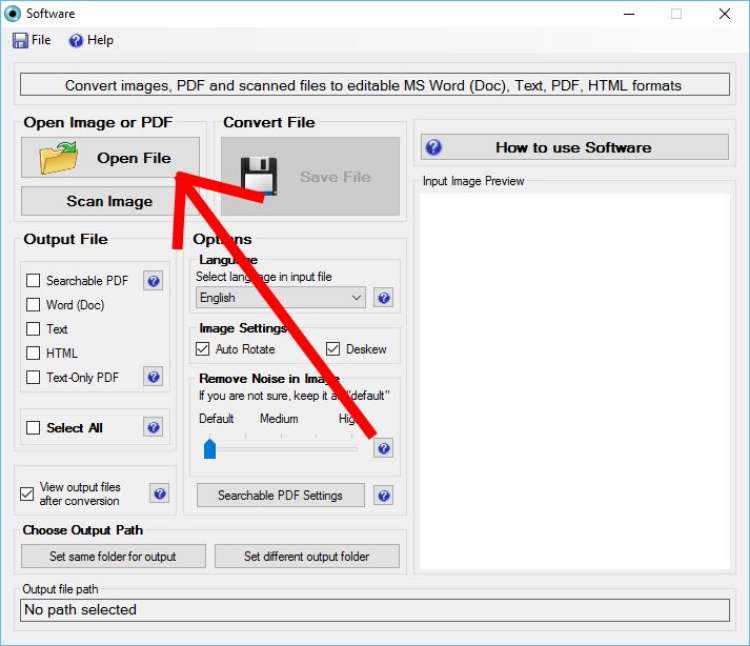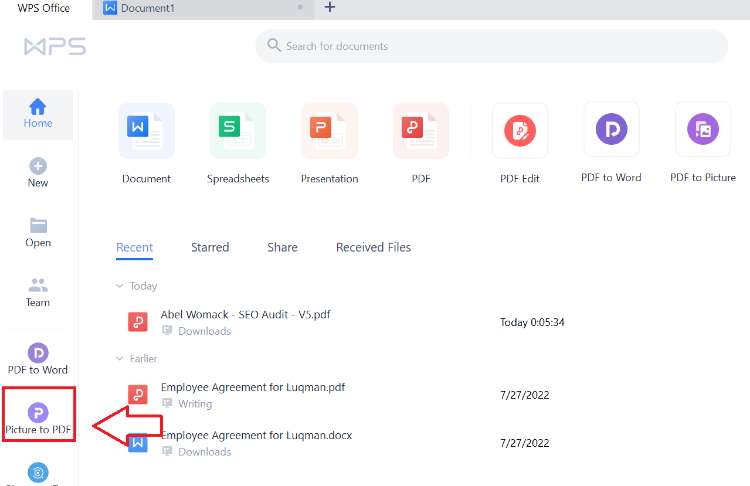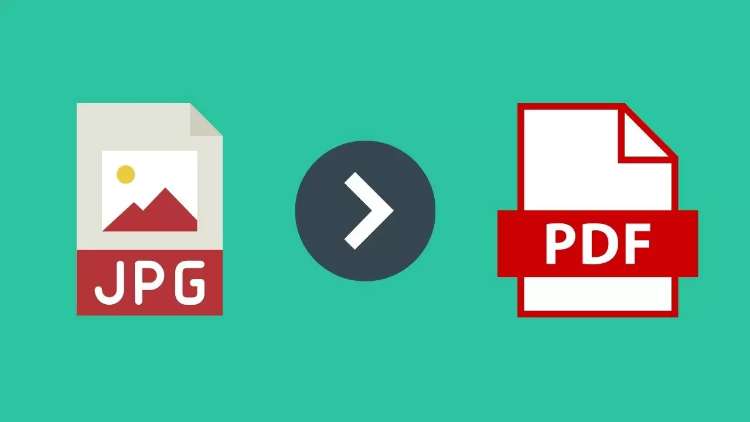Cara mengubah foto ke PDF bisa dilakukan secara otomatis asal kamu bisa tahu langkah yang tepat. Intip prosedur apa saja bisa kamu lakukan.
Dalam dunia digital saat ini, seringkali kamu perlu tahu cara mengubah foto ke PDF dengan cepat dan otomatis. Mengapa demikian? Format PDF menawarkan kepraktisan dan universalitas yang tak tertandingi oleh format lain.
Dengan semakin banyak kebutuhan administrasi dan pekerjaan yang memerlukan dokumentasi dalam format PDF, memahami konversi ini menjadi kebutuhan.
Tak perlu khawatir, teknologi saat ini menyediakan berbagai alat yang memudahkan proses ini, dan kami akan membantu kamu memahaminya dengan lebih mendalam.
Cara Mengubah Foto ke PDF di HP dan PC
Cara mengubah foto ke PDF bisa dilakukan dengan beberapa prosedur yang sederhana. Bahkan, ada juga prosedur yang tidak memerlukan aplikasi tambahan sama sekali.
1. Pakai Website Converter
Cara pertama untuk mengubah foto ke PDF bisa dilakukan dengan menggunakan website converter. Saat ini ada cukup banyak website converter yang bisa digunakan untuk melakukan itu salah satunya adalah I Love PDF. Berikut cara mengubah foto ke PDF.
- Siapkan terlebih dahulu foto yang nantinya akan dikonversi.
- Selanjutnya buka situs I love PDF.
- Setelah itu bisa langsung upload file foto.
- Selanjutnya tekan tombol konversi.
- Tunggu prosesnya berjalan hingga selesai.
- Setelah itu tekan tombol download pada file yang sudah selesai diubah.
Dengan menggunakan cara di atas proses konversi bisa berjalan dengan lebih mudah. Apalagi situs itu bisa digunakan secara gratis sehingga beberapa kali konversi per harinya.
2. Pakai Aplikasi Android
Selanjutnya bisa menggunakan aplikasi Android untuk melakukan proses konversi dari foto ke PDF dengan sederhana. Ikuti cara mengubah foto ke PDF di bawah ini agar prosesnya bisa berjalan dengan baik.
- Download aplikasi Android untuk konversi foto ke PDF. Misal Image to PDF.
- Setelah berhasil terpasang bisa langsung mencari file foto mana yang akan diubah.
- Pastikan koneksi dari HP sedang online.
- Setelah itu bisa langsung mulai proses konversi atau perubahan.
- Setelah selesai bisa langsung tersimpan pada galeri di hp atau folder yang disiapkan.
Biasanya proses konversi bisa dilakukan satu persatu. Namun, tidak ada salahnya untuk melakukan konversi banyak file dan sekaligus agar prosesnya lebih cepat.
3. Memanfaatkan Microsoft Word
Selanjutnya bisa memanfaatkan Microsoft Word untuk melakukan proses konversi. Cara mengubah foto ke PDF dengan menggunakan Microsoft Word bisa dilakukan dengan cara ini.
- Buka dokumen kosong di Microsoft Word.
- Masukkan foto ke dalam dokumen dengan mengklik “Insert” (Sisipkan) > “Picture” (Gambar) dan pilih foto yang ingin kamu masukkan.
- Sesuaikan ukuran dan posisi foto sesuai keinginan.
- Simpan dokumen sebagai file PDF dengan mengklik “File” (Berkas) > “Save As” (Simpan Sebagai) dan pilih format PDF.
Alternatifnya, kamu dapat menggunakan aplikasi atau alat online yang dirancang khusus untuk mengubah foto menjadi PDF.
Syarat Konversi Foto ke PDF
Ada Beberapa syarat yang harus dipenuhi terlebih dahulu sebelum melakukan proses konversi dari foto ke PDF. Dengan memperhatikannya dengan baik, cara mengubah foto ke PDF bisa berjalan dengan lebih baik.
1. Foto Resolusi Tinggi
Memutuskan untuk mengonversi foto menjadi dokumen PDF? Pilihan yang bagus! Namun, ada beberapa syarat yang perlu kamu ketahui agar hasil konversinya optimal.
Pertama, foto yang kamu gunakan harus memiliki resolusi tinggi. Resolusi tinggi memastikan bahwa gambar tetap tajam dan jelas saat dikonversi ke format PDF. Jangan gunakan foto beresolusi rendah karena hasilnya bisa buram dan kurang memuaskan.
Kedua, perhatikan aspek rasio gambar. Pastikan gambar tidak terlalu lebar atau terlalu tinggi. Penyesuaian rasio ini penting agar foto kamu tidak terpotong atau terdistorsi saat menjadi PDF. Pilihlah foto dengan rasio yang sesuai dengan tujuan konversi kamu.
2. Memilih Berwarna atau Monokrom
Dalam proses konversi foto ke PDF, kamu juga harus memutuskan antara berwarna atau monokrom. Mengapa ini penting? Pertimbangkan tujuannya. Jika ingin menonjolkan detil warna, pilih berwarna. Namun, jika fokus pada kontras, monokrom bisa jadi pilihan.
Kamu mungkin bertanya-tanya, apa bedanya? Foto berwarna memberikan kesan hidup, detail warna yang kaya dan dinamis. Sebaliknya, monokrom menyoroti kontras, mendalam, dan artistik. Ini sangat berguna untuk dokumen formal atau presentasi bisnis.
Jadi, ketika memutuskan konversi foto, pikirkan tujuan akhirnya. Mau tampil dinamis atau formal? Pilihan berada di tanganmu. Keduanya memiliki kelebihan sendiri. Pastikan kamu memilih yang paling sesuai dengan kebutuhan.
3. Pastikan untuk Memilih Ukuran
Ukuran menjadi faktor penting dalam konversi foto ke PDF. Bukan hanya resolusi, tapi ukuran fisik dokumen. Ada beberapa opsi ukuran yang bisa kamu pilih, seperti A4, Letter, atau Legal. Setiap ukuran punya karakteristik unik.
Misalnya, ukuran A4 sering digunakan untuk dokumen standar. Namun, jika kamu ingin menonjolkan foto dalam bentuk portofolio atau presentasi, mungkin ukuran Letter atau Legal lebih sesuai. Pemilihan ukuran ini bisa mempengaruhi tampilan akhir dokumenmu.
Jadi, saat memutuskan mengonversi, pertimbangkan ukuran dokumen. Ingatlah bahwa pilihan ukuran akan berpengaruh pada kesan pembaca. Sesuaikan dengan tujuan dan ekspektasi target audiensmu. Kualitas konversi tergantung pada keputusan yang tepat.
Tips Melakukan Konversi Foto ke PDF
Apabila ingin melakukan proses konversi dari foto ke PDF perhatikan juga beberapa tips yang akan dibahas di bawah ini. Dengan begitu, kamu bisa dengan mudah untuk melakukan konversi sebanyak yang diinginkan.
1. Pilih Aplikasi atau Layanan Terpercaya
Dalam mengonversi foto ke PDF, pemilihan aplikasi sangat krusial. Aplikasi berkualitas menjamin hasil konversi tanpa mengurangi kualitas gambar. Oleh karena itu, carilah aplikasi atau layanan yang sudah terpercaya dan memiliki ulasan positif.
Seiring berkembangnya teknologi, banyak aplikasi konversi muncul dengan berbagai fitur. Tapi, jangan tergiur hanya dengan fitur. Keandalan aplikasi dalam menjaga integritas foto saat konversi jauh lebih penting. Oleh sebab itu, selalu prioritaskan kualitas.
2. Pilih Kualitas dan Ukuran PDF yang Sesuai
Kualitas dan ukuran file PDF yang dihasilkan sangat berpengaruh pada tampilan akhir. Tentukan kualitas yang diinginkan; apakah tinggi untuk presentasi, atau sedang untuk distribusi digital? Setiap pilihan memiliki dampak pada ukuran file.
Selanjutnya, ukuran file. File PDF yang besar mungkin detail, namun sulit dibagikan secara online. Sebaliknya, ukuran kecil mungkin mudah dibagikan tapi kualitas gambarnya berkurang. Seimbangkan antara kualitas dan ukuran sesuai kebutuhanmu.
3. Atur Urutan Foto sebelum Konversi
Urutan foto dalam file PDF dapat mempengaruhi estetika dan alur cerita dokumen. Sebelum konversi, aturlah foto-foto sesuai keinginanmu. Apakah berdasarkan kronologi, tema, atau kepentingan? Pilihanmu menentukan kesan pembaca.
Pikirkan juga interaksi pembaca dengan dokumen. Apakah kamu ingin mereka terkesan dari awal atau menemukan puncak di tengah-tengah? Strategi pengaturan foto akan membuat dokumenmu lebih menarik dan berkesan bagi pembaca.
4. Cek Kembali PDF Hasil Konversi
Setelah proses konversi, jangan lupa untuk memeriksa hasilnya. Apakah semua foto terlihat jelas? Apakah ada kesalahan dalam konversi seperti potongan gambar atau distorsi warna? Pengecekan ini penting untuk memastikan kualitas.
Jangan hanya puas dengan tampilan sekilas. Periksa setiap halaman dan zoom untuk melihat detail. Kesalahan kecil bisa berpengaruh pada keseluruhan kualitas dokumen. Pastikan PDF yang dihasilkan sesuai dengan standar yang kamu inginkan.
5. Simpan Salinan Foto Asli Sebagai Cadangan
Ketika mengonversi foto, selalu simpan salinan asli sebagai cadangan. Proses konversi mungkin memodifikasi atau mengurangi kualitas gambar asli, sehingga penting untuk memiliki backup. Ini menjamin kamu memiliki referensi jika perlu.
Selain itu, memiliki salinan asli memudahkan jika ada kebutuhan modifikasi di masa depan. Misalnya, jika kamu ingin mengedit, memperbaiki, atau menggunakan kembali foto tersebut. Selalu berjaga-jaga dan jangan bergantung sepenuhnya pada file PDF hasil konversi..
Dengan menguasai cara mengubah foto ke PDF, kamu telah memperluas kapabilitas digitalmu. Kemampuan ini tidak hanya memudahkan pekerjaanmu, tetapi juga menjamin kualitas dokumen tetap terjaga.
Selamat menjelajahi berbagai fitur lain yang bisa meningkatkan efisiensi digitalmu, dan selalu berinovasi dengan teknologi yang ada. Selain itu, pastikan untuk selalu cek kualitas dari PDF hasil konversi agar hasilnya sesuai dengan keinginan.